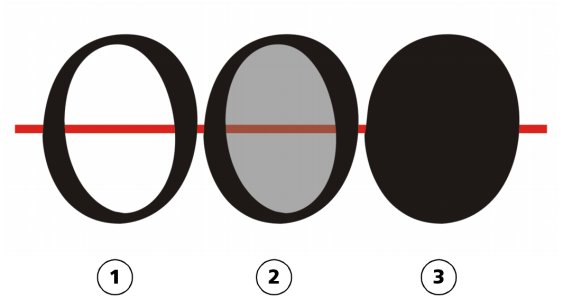
パスは、オブジェクトの形を形成し、通常、1 つまたは複数の直線セグメントまたは曲線セグメントとして表示されます。直線セグメントを切断して、サブパスを作成することができます。サブパスは、途切れていても、元のオブジェクトを定義するパスの一部になっています。ただし、サブパスを抽出して、抽出したサブパスと抽出元のオブジェクトの 2 つの独立したオブジェクトを作成することができます。
サブパスとは、1 つの曲線オブジェクトを構成する基本的な曲線や図形です。たとえば、テキストを曲線に変換すると、多くの場合、複数のサブパスから成る単一の曲線オブジェクトが作成されます。たとえば、文字「O」は、2 つの楕円形で構成されています。外側の楕円は文字の形として定義され、内側の楕円は「穴」として定義されています。楕円は、単一の曲線オブジェクト「O」で構成されたサブパスです。サブパスを使用してオブジェクトを作成する理由の 1 つは、穴の空いたオブジェクトを作成できることです。上の例では、文字「O」の中に、その下に重なっているオブジェクトが見えます。
| パスを分割するには |
|
|
ツールボックスの [整形] ツールをクリックします。パスを右クリックし、[分割] をクリックします。書き出すパスの部分を表すセグメント、ノード、またはノードのグループを選択し、プロパティ バーの[サブパスの書き出し]ボタン
|
曲線オブジェクトのパスを分割すると、その結果のサブパスは同じオブジェクトの一部のまま残ります。オブジェクトのパスを抽出すると、2 つの個別のオブジェクトが作成されます。
ヘルプに記載されている機能はフル バージョンの CorelDRAW Graphics Suite 2019 で利用できます。このバージョンの製品には一部利用できない機能があります。